
Давайте рассмотрим установку BitTorrent клиента на сервер, чтобы тот не скучал по ночам :) Возьмем популярный дистрибутив Transmission, к нему дополнительно разработан и специальный transmission-daemon клиент, которым можно управлять через веб-интерфейс в браузере. Он очень «легок», т.к. не требует дополнительной установки веб-сервера и БД. Итак, приступим к его установке и настройке:
Заходим под рутом:
sudo su
Устанавливаем:
apt-get install transmission-daemon
Уже сейчас можно попробовать войти в веб-интерфейс по адресу: http://адрес_сервера:9091/ (нам напишет ошибку, что-то вроде 403 — доступ запрещен). Все ок, нужно просто его теперь настроить. Для этого, останавливаем его работу (т.к. нам нужны его конфиги и если его не остановить — он перезапишет все наши в них изменения):
/etc/init.d/transmission-daemon stop
Заходим в настройки:
nano /etc/transmission-daemon/settings.json
Тут нам интересны следующие параметры:
“rpc-whitelist-enabled” — включен ли «белый список» IP-адресов, с которых разрешен доступ к веб-интерфейсу (если выключить — false, доступ будет с любого IP в локальной сети);
“rpc-whitelist” — сопсно, это белый список этих IP-адресов, например: «127.0.0.1,192.168.*.*» (можно использовать * — это значит весь диапазон IP подсети);
“download-dir” — куда будет производиться закачка (если укажите свою папку, ей необходимо будет присвоить права ‘777’, как это сделать я указывать в этой статье);
“rpc-enabled” — нужна ли авторизация (в веб-интерфейсе);
“rpc-username” / “rpc-password” — логин и пароль, для этой авторизации;
“rpc-port” — порт на котором будет работать веб-интерфейс;
Остальные «фишки» можно будет настроить потом (короче говоря, если вы особо напрягаться не хотите, ставьте: “rpc-whitelist-enabled” и “rpc-enabled” — false; “download-dir” — укажите вашу папку для скачивания). И все. Остальное уже настроим в самом веб-интерфейсе.
Сохраняем конфиг, выходим. После, запускаем демона:
/etc/init.d/transmission-daemon start
Готово! Заходим в веб-интерфейс: http://dfserver:9091/ (где «dfserver» — адрес или IP вашего сервера).
Ряд скриншотов внешнего вида веб-интерфейса и части его настроек:
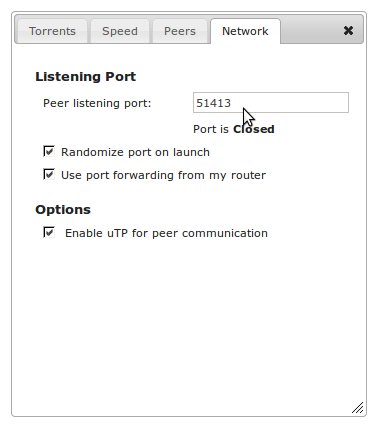
Как вы видите, можно настроить и расписание работы клиента (у меня например в основной графе — 0/0), а «черепашка» (закачка / раздача) включается ночью с 5 утра до 9 утра. В общем, настроить можно как душе угодно. Однако, обратите внимание на количество подключаемых пиров. Рекомендую особо не усердствовать, т.к. это создает хорошую нагрузку на сетевое оборудование, из-за чего могут возникнуть проблемы (20 пиров на торрент, 60 в сумме — вполне достаточно).
Transmission-daemon будет запускаться автоматически после включения системы и корректно работать с указанными настройками, никаких дополнительных манипуляций не требуется.
Чтобы было удобно «пожинать плоды» работы софта, воспользуйтесь Samba либо FTP сервером.
Удачи :)
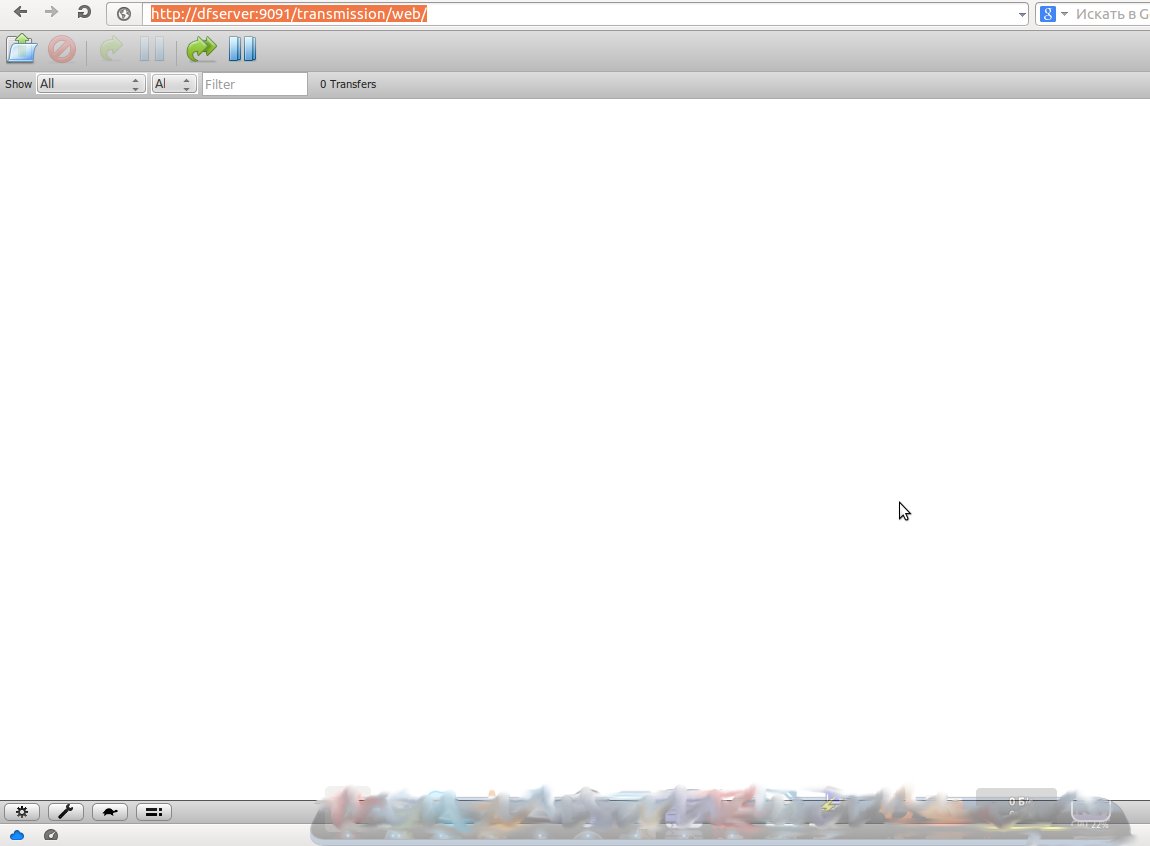
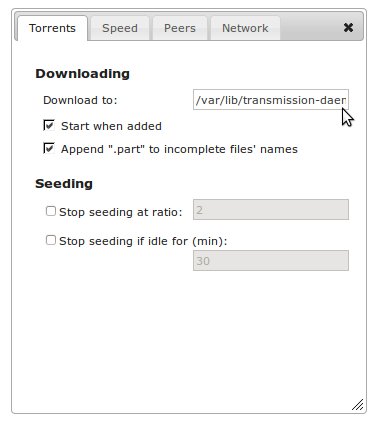
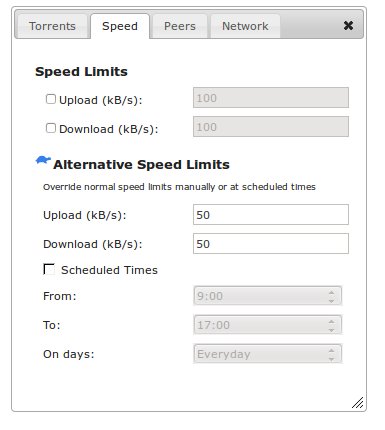
перестал запускаться Transmission-daemon после перезагрузки системы. Приходится каждый раз стартовать его строкой
transmission-daemon —config-dir /usr/src/transmission
Как его заставить стартовать с этими параметрами самому?
А причем тут config-dir /usr/src/transmission? В данной статье совсем все по другому описано.
rpc-enabled — false отрубает доступ к админке, чтоб не было запроса пароля нужно вырубать
«rpc-authentication-required»: false,